三星手机投屏到电脑
可通过有线连接(如 USB)或无线投屏(需电脑与手机在同一网络,开启相关投屏功能)实现三星手机投屏到电脑。
三星手机投屏到电脑有多种方法,以下是一些常见且实用的方式:

| 投屏方式 | 操作步骤 | 适用场景 | 注意事项 |
|---|---|---|---|
| Windows自带投屏功能(无线) | 在Windows电脑里进入【设置】,点击【系统】,往下翻页,找到【投影到此电脑】,确保相关设置开启。 将三星手机和Windows电脑连接相同的网络(WiFi)。 在三星手机的下拉菜单里点击【Smart View】,若没有找到,点击右上角的三个点,点击【编辑按钮】,找到【Smart view 投屏功能】添加。 回到Windows电脑界面,此时会出现弹窗通知【连接】,根据需求选择 “允许一次” 或 “永久允许”。 |
适用于快速将三星手机屏幕内容投射到Windows电脑,方便观看视频、展示文档等。 | 需保证手机和电脑在同一网络环境下,部分老旧三星机型可能不支持此功能,投屏时可能会因网络不稳定出现卡顿。 |
| 第三方投屏软件(以AirDroid Cast为例)(无线) | 在电脑端和三星手机端分别安装AirDroid Cast应用程序。 打开应用程序后,手机端输入电脑端的投屏码,或者通过扫描电脑端显示的二维码进行连接。 连接成功后,手机屏幕内容即可投射到电脑上。 |
当需要在不同操作系统(如Linux)的电脑上投屏,或者对投屏功能有更多个性化需求(如远程投屏、录制投屏内容等)时可选用。 | 要确保从官方正规渠道下载软件,避免安全风险;部分功能可能需要付费解锁。 |
| HDMI线连接(有线) | 准备一根适用于三星手机的HDMI线,以及一个HDMI转接头(如果手机接口不是HDMI)。 将HDMI线的一端连接到电脑显示器的HDMI接口,另一端通过转接头连接到三星手机。 打开手机和电脑显示器,手机会自动识别并切换到投屏模式,若没有自动切换,可在手机设置中手动选择相应的显示模式。 |
适合在稳定环境下,如家庭、办公室等,进行高清投屏,用于观看高清视频、进行游戏等对画质要求较高的场景。 | HDMI线和转接头质量会影响投屏效果,不同型号三星手机的接口可能不同,要选择适配的转接头。 |
相关问答FAQs
问题1:使用Windows自带投屏功能时,为什么手机搜索不到电脑?
解答:可能是电脑的投影设置未开启或设置不正确,请检查电脑的【投影到此电脑】选项是否开启,并且网络发现等相关设置是否允许设备被发现,确保手机和电脑连接的是同一个Wi-Fi网络,且网络信号稳定,如果手机开启了飞行模式或关闭了Wi-Fi功能,也会导致无法搜索到电脑,部分防火墙或安全软件可能会阻止投屏连接,可尝试暂时关闭这些软件进行检查。
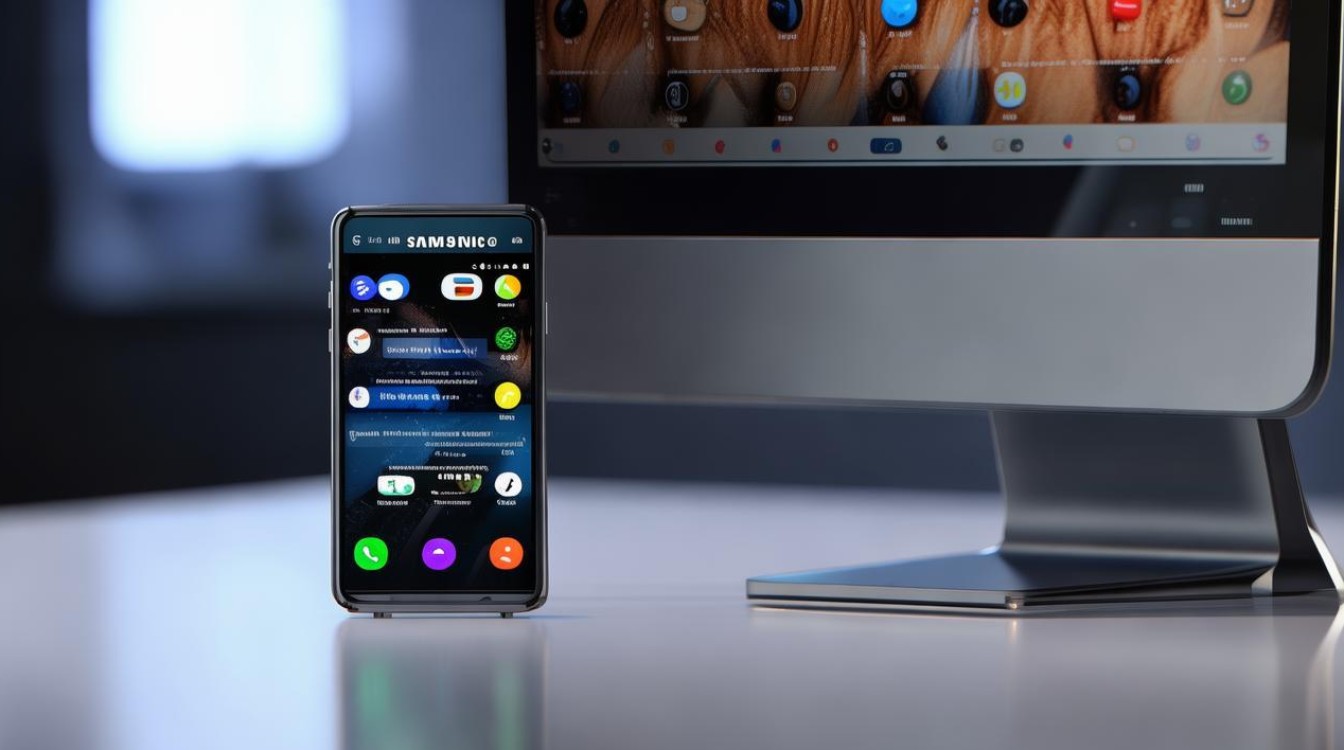
问题2:使用第三方投屏软件投屏时,画面卡顿怎么办?
解答:首先检查网络连接是否稳定,尽量选择高速的Wi-Fi网络,并减少其他设备对网络的占用,如果网络正常,可尝试降低投屏的分辨率或帧率,在投屏软件的设置中通常可以找到相关选项,关闭手机上不必要的后台应用程序,以释放更多的系统资源用于投屏,如果是软件版本问题,可尝试更新投屏软件到最新版本,或者更换其他可靠的投屏软件进行尝试。

版权声明:本文由环云手机汇 - 聚焦全球新机与行业动态!发布,如需转载请注明出处。


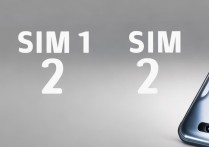
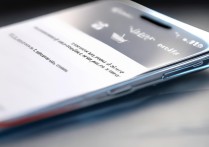
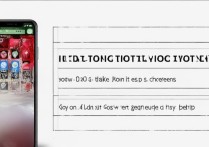







 冀ICP备2021017634号-5
冀ICP备2021017634号-5
 冀公网安备13062802000102号
冀公网安备13062802000102号